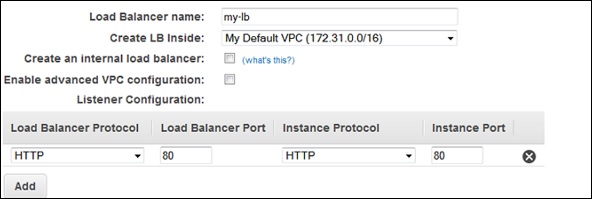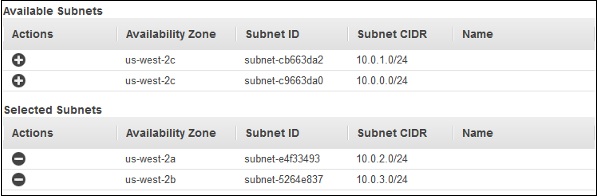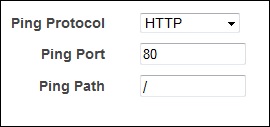Как следует из названия, автоматическое масштабирование позволяет автоматически масштабировать экземпляры Amazon EC2 вверх или вниз в соответствии с инструкциями, установленными пользователем. Параметры, такие как минимальное и максимальное количество экземпляров, устанавливаются пользователем. Используя это, количество используемых вами экземпляров Amazon EC2 автоматически увеличивается по мере того, как увеличивается спрос для поддержания производительности, и автоматически уменьшается по мере уменьшения спроса, чтобы минимизировать стоимость.
Автоматическое масштабирование особенно эффективно для тех применений, которые колеблются при почасовом, ежедневном или еженедельном использовании. Автоматическое масштабирование включено Amazon CloudWatch и доступно без дополнительной оплаты. AWS CloudWatch можно использовать для измерения загрузки процессора, сетевого трафика и т. Д.
Упругая балансировка нагрузки
Elastic Load Balancing (ELB) автоматически распределяет входящий трафик запросов по нескольким экземплярам Amazon EC2 и обеспечивает более высокую отказоустойчивость. Он обнаруживает непригодные экземпляры и автоматически перенаправляет трафик для соответствия экземплярам, пока непригодные экземпляры не будут восстановлены в циклическом порядке. Однако, если нам нужны более сложные алгоритмы маршрутизации, выберите другие сервисы, такие как Amazon Route53.
ELB состоит из следующих трех компонентов.
Балансировщик нагрузки
Это включает мониторинг и обработку запросов, поступающих через Интернет / интранет, и их распространение среди зарегистрированных в нем экземпляров EC2.
Контрольная служба
Это включает автоматическое масштабирование пропускной способности в ответ на входящий трафик путем добавления и удаления балансировщиков нагрузки по мере необходимости. Он также выполняет проверку пригодности экземпляров.
Прекращение SSL
ELB предоставляет завершение SSL, которое сохраняет драгоценные циклы ЦП, кодирование и декодирование SSL в ваших экземплярах EC2, подключенных к ELB. Сертификат X.509 должен быть настроен в ELB. Это SSL-соединение в экземпляре EC2 не является обязательным, мы также можем прекратить его.
Особенности ELB
Ниже приведены наиболее характерные черты ELB —
-
ELS предназначен для обработки неограниченных запросов в секунду с постепенным увеличением нагрузки.
-
Мы можем настроить экземпляры EC2 и балансировщики нагрузки для приема трафика.
-
Мы можем добавлять / удалять балансировщики нагрузки согласно требованиям, не влияя на общий поток информации.
-
Он не предназначен для внезапного увеличения запросов, таких как онлайн-экзамены, онлайн-трейдинг и т. Д.
-
Клиенты могут включить эластичную балансировку нагрузки в одной зоне доступности или в нескольких зонах для еще более стабильной производительности приложений.
ELS предназначен для обработки неограниченных запросов в секунду с постепенным увеличением нагрузки.
Мы можем настроить экземпляры EC2 и балансировщики нагрузки для приема трафика.
Мы можем добавлять / удалять балансировщики нагрузки согласно требованиям, не влияя на общий поток информации.
Он не предназначен для внезапного увеличения запросов, таких как онлайн-экзамены, онлайн-трейдинг и т. Д.
Клиенты могут включить эластичную балансировку нагрузки в одной зоне доступности или в нескольких зонах для еще более стабильной производительности приложений.
Как создать балансировщик нагрузки?
Шаг 1. Перейдите в консоль Amazon EC2 по этой ссылке — https://console.aws.amazon.com/ec2/ .
Шаг 2 — Выберите регион балансировки нагрузки в меню региона с правой стороны.
Шаг 3 — Выберите «Балансировщики нагрузки» на панели навигации и выберите «Создать балансировщик нагрузки». Откроется всплывающее окно, и мы должны предоставить необходимые данные.
Шаг 4 — В поле Имя балансировщика нагрузки: введите имя своего балансировщика нагрузки.
Шаг 5 — В поле создания LB внутри: выберите ту же сеть, которую вы выбрали для экземпляров.
Шаг 6 — Выберите Включить расширенную конфигурацию VPC, если выбран VPC по умолчанию.
Шаг 7 — Нажмите кнопку Добавить, и появится новое всплывающее окно, чтобы выбрать подсети из списка доступных подсетей, как показано на следующем снимке экрана. Выберите только одну подсеть на зону доступности. Это окно не появится, если мы не выберем Включить расширенную конфигурацию VPC.
Шаг 8 — Выберите Далее; откроется всплывающее окно. После выбора VPC в качестве сети назначьте группы безопасности для балансировщиков нагрузки.
Шаг 9 — Следуйте инструкциям, чтобы назначить группы безопасности для балансировщиков нагрузки и нажмите «Далее».
Шаг 10 — Откроется новое всплывающее окно с деталями конфигурации проверки работоспособности со значениями по умолчанию. Значения могут быть установлены самостоятельно, однако они не являются обязательными. Нажмите Далее: Добавить инстансы EC2.
Шаг 11 — Откроется всплывающее окно, содержащее информацию об экземплярах, таких как зарегистрированные экземпляры, добавьте экземпляры в балансировщики нагрузки, выбрав опцию ADD EC2 Instance, и заполните необходимую информацию. Нажмите Добавить теги.
Шаг 12. Добавление тегов в балансировщик нагрузки не является обязательным. Чтобы добавить теги, нажмите кнопку «Добавить теги» и заполните данные, такие как ключ, значение для тега. Затем выберите опцию Создать тег. Нажмите кнопку «Обзор и создание».
Откроется страница обзора, на которой мы можем проверить настройки. Мы даже можем изменить настройки, выбрав ссылку для редактирования.
Шаг 13 — Нажмите «Создать», чтобы создать балансировщик нагрузки, а затем нажмите кнопку «Закрыть».
Как удалить балансировщик нагрузки?
Шаг 1. Перейдите в консоль Amazon EC2 по этой ссылке — https://console.aws.amazon.com/ec2/ .
Шаг 2 — Выберите параметр «Балансировщики нагрузки» на панели навигации.
Шаг 3 — Выберите Балансировщик нагрузки и нажмите кнопку «Действие».
Шаг 4 — Нажмите кнопку Удалить. Появится окно с предупреждением, нажмите кнопку «Да», «Удалить».